2019年12月06日更新
Amazonのタイムセール品を効率的に検索する方法!
Amazonの各種タイムセールで商品を検索する方法、Amazonタイムセールの商品やポイント獲得条件を見逃さないための検索方法と注意点、開催通知をアプリやメールで行う方法、Amazon Price Trackerの活用で価格の変動を効率的に監視する方法を解説。

目次
- 1Amazonのタイムセールとは
- ・タイムセールの種類
- ・タイムセールの開催時期/時間
- ・タイムセールの価格推移を調べる方法
- ・タイムセールの注意点
- 2Amazonのタイムセール品を効率的に検索する方法~種類~
- ・特選タイムセール
- ・数量限定タイムセール
- ・プライム会員先行タイムセール
- ・お買い得情報
- 3Amazonのタイムセール品を効率的に検索する方法~カテゴリ~
- ・絞り込む方法
- 4Amazonのタイムセール品を効率的に検索する方法~商品名~
- ・絞り込む方法
- 5Amazonのタイムセール品を効率的に検索する方法~ブックマーク~
- ・絞り込みをブックマークする方法
- 6Amazonのタイムセール品を効率的に検索する方法~コマンド~
- ・URLの末尾にコマンドを追加して検索する方法
- ・検索できるコマンドについて
- ・タイムセール品の価格と値引きの簡単な検索方法
- 7Amazonのタイムセールを検索以外でチェックする方法
- ・ショッピングアプリで通知を受け取る方法
- ・メールで特選タイムセール情報を受け取る方法
- ・Twitterでチェックする方法
- ・Facebookでチェックする方法
- ・LINEでチェックする方法
- ・合わせて読みたい!Amazonに関する記事一覧
Amazonのタイムセールとは
Amazonタイムセールには種類があります。特選タイムセールや数量限定のタイムセールです。また、お得な情報としてAmazonポイントやクーポンがお得にゲットできるものがあります。注意点としてカートに入れてから確定までの制限時間が短いことです。
Amazonタイムセールの開催を見逃さないためには、開催をアプリやメールで通知させることや、価格は変動しますので、Amazon Price Trackerで、価格の変動を効率的に調べると良いです。
タイムセールの種類
Amazonタイムセールの種類としては、3つあります。
| 特選タイムセール | 1日に最大で5件だけの開催の24時間限定、数量は無制限の特選商品のセールです。 |
| 数量限定タイムセール | 最大で8時間で終了してしまう、時間と数量の限定セールです。Amazonショッピングアプリのウォッチリストに商品を設定しておくと開催が分かります。 |
| お買い得情報 | 割引クーポンがもらえるものや、まとめ買い割引や、ポイント割り増しキャンペーンなど情報です。 |
タイムセールの開催時期/時間
Amazonタイムセールの開催時期と開催時間は、事前に調査しメールなどに通知が入るようにすると見逃さないでしょう。
タイムセールの価格推移を調べる方法
PCのブラウザにchromeを使っている人は、Amazonタイムセールの価格推移を調べる方法として、拡張機能にKeepa-Amazon Price Trackerをインストールが簡単です。下記拡張機能のダウンロードサイトから入手し拡張を実行します。
Amazon Price Trackerを活用
Keepa-Amazon Price Trackerを活用しましょう。Amazon のすべての製品を監視することができます。価格が下がった時に、メール、Facebook、Telegram、またはRSSで通知します。無料で登録なしでも活用できます。
Amazon Price Trackerの使用手順
Amazon Price Trackerは、商品ページで、トラッキングする商品を先ず選定します。次にその商品ページにトラッキンググラフがありますので、その下にある、商品のトラッキングのタブから、希望価格設定を行って、トラッキング開始ボタンをクリックだけです。
Amazon Price Trackerで設定した希望購入金額を下回ると、通知が送信できます。上記はメールで通知を行う方法で、メールアドレスを設定し、通知のスイッチをオンにしておきます。
Amazon Price Trackerを活用し、設定した希望購入金額を下回ると、通知が送信できます。上記はFacebookメッセンジャーで通知を行う方法で、Facebook IDを設定し、スイッチをオンにして置きます。
タイムセールの注意点
Amazonタイムセールの使用には、3つの注意点があります。15分以内に注文を確定すること。1-Clickの注文はタイムセール対象外。数量限定タイムセールは注文数が注意点です。
15分以内に注文を確定すること
15分以内に注文を入れたカートを確定する必要があります。15分までに確定がないとカート内の注文数が自動でキャンセルされます。
1-Clickの注文はタイムセール対象外
注文方法で、1-Click方式を有効している場合でも、タイムセール時の1-Click方式の注文は対象外で使えません。
数量限定タイムセールは注文数に注意する
数量限定のタイムセールは、現在の注文数からの残数が注意点です。限定数が完売すると、ステータスが「完売・終了」に変更になります。ステータスの変更後も、通常の販売ページでの購入は可能ですが、タイムセール割引が適用されないことが注意点です。
 Amazonの「予約注文」と「1-Click」の違いについて解説!
Amazonの「予約注文」と「1-Click」の違いについて解説!Amazonのタイムセール品を効率的に検索する方法~種類~
Amazonのタイムセール品を効率的に検索する方法として、まず、タイムセール品には、いろいろな種類がある事を認識して検索しましょう。
特選タイムセール
特選タイムセールは、1日に最大で5件だけの、開催時間が24時間の限定、数量は無制限の特選商品のセールです。
数量限定タイムセール
数量限定タイムセールは、最大で8時間で終了してしまう、時間と数量の限定セールです。
プライム会員先行タイムセール
プライム会員先行タイムセールは、文字通りに、プライム会員が先行で購入できるタイムセールです。
お買い得情報
お買い得情報は、割引クーポンがもらえるものや、まとめ買いの割引や、Amazonポイントの割り増しキャンペーンなどがあります。なお、貯めたAmazonポイントは、次のAmazonでの購入ポイントとして使用できるのでお得です。
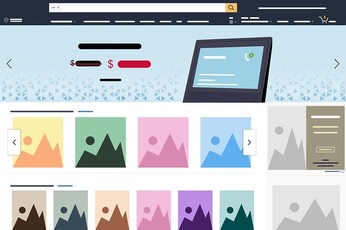 「Amazon定期おトク便」のキャンセル/スキップ方法を解説!
「Amazon定期おトク便」のキャンセル/スキップ方法を解説!Amazonのタイムセール品を効率的に検索する方法~カテゴリ~
Amazonのタイムセール品を効率的に検索する方法として、カテゴリ別に検索する方法も調べておきましょう。
絞り込む方法
カテゴリ検索を絞り込む方法としては、タイムセールのページの左欄にある、商品のカテゴリにチェックを入れましょう。
 Amazonの購入/注文履歴を全て確認する方法を解説!
Amazonの購入/注文履歴を全て確認する方法を解説!Amazonのタイムセール品を効率的に検索する方法~商品名~
Amazonのタイムセール品を効率的に検索する方法で、商品名から検索したい場合は、Amazonの検索窓を活用するのが便利です。
絞り込む方法
商品名から検索したい場合は、Amazon商品の検索窓を活用して、”タイムセール”(空白)”商品名” と入力して検索マークをクリックするのが一番早く便利です。
上記のように、商品名に”スマートウォッチ”を入れた検索結果です。直近のタイムセール名や、お買い得情報のある商品が、確かに検索されています。
 【2019年】Amazonの配送料は?無料になる条件も解説!
【2019年】Amazonの配送料は?無料になる条件も解説!Amazonのタイムセール品を効率的に検索する方法~ブックマーク~
Amazonのタイムセール品を効率的に検索する方法で、ブックマーク相当のものを使う方法です。
絞り込みをブックマークする方法
絞り込みをブックマークする方法としては、前述の、ウオッチを設定することで、ブックマーク検索として、絞り込めます。
 Amazonの商品URLを短縮する方法をくわしく解説!
Amazonの商品URLを短縮する方法をくわしく解説!Amazonのタイムセール品を効率的に検索する方法~コマンド~
Amazonの商品を効率的に検索する方法として、URLの末尾に入れる検索コマンドがあります。各カテゴリのページでは便利な方法なので紹介します。残念ながら、タイムセールのページでは、このコマンドは通用しないようで、別の検索方法も紹介します。
URLの末尾にコマンドを追加して検索する方法
通常に商品のページで希望カテゴリを開いてから、そのURLの末尾に、これらの検索コマンドを追加して検索する方法です。
検索できるコマンドについて
検索できるコマンドについて例として3つ挙げてみました。数字を替えると値引き値や検索する値段を替えることが可能です。
| &pct-off=90- | 9割引の商品を表示する検索コマンドです |
| &pct-off=50-80 | 5割引きから9割引きの商品を表示する検索コマンドです |
| &high-price=4000 | 4,000円以下の商品を表示する検索コマンドです |
| &price=100-10000 | 1円から100円までの商品を検索するコマンドです(注:このコマンドだけ数字を100倍してあげる必要があります) |
&pct-off=90-
9割引の商品のみを表示するコマンドです。URLの末尾に、&pct-off=90-と入力して検索する方法です。
&pct-off=50-80
5割引きから9割引きの商品のみを表示するコマンドです。URLの末尾に、&pct-off=50-80と入力して検索する方法です。
&high-price=4000
4,000円以下の商品のみを表示するコマンドです。URLの末尾に、&high-price=4000と入力して検索する方法です。
&price=100-10000
1円から100円までの商品を検索するコマンドです。(注:このコマンドだけは、数字を100倍にしてあげる必要があります)URLの末尾に、&price=100-10000と入力して検索する方法です。
タイムセール品の価格と値引きの簡単な検索方法
タイムセール商品のページでは、もっと簡単に検索の指定が出来てしまいます。タイムセールのページの左欄に表示されている検索パターンをクリックするだけです。上記の部分は、検索価格を設定する部分です。5パターンの検索が準備されています。
タイムセール商品のページの上記の部分は、値引き率を設定する部分です。4パターンが準備されています。
 【Amazon】商品が出荷/発送されないときの対処法!
【Amazon】商品が出荷/発送されないときの対処法!Amazonのタイムセールを検索以外でチェックする方法
Amazonのタイムセール開始までに時間がかかる場合や、購入したい商品が複数あって価格の変動も見込まれる場合などは、常時パソコンを見ている時間がもったいないので、アプリやメールでタイムセール開始を通知してもらうように設定を行うのが便利です。
ショッピングアプリで通知を受け取る方法
Amazonのショッピングアプリがスマホに入っている場合は、アプリでウオッチリストで設定した商品の通知を受け取る方法があります。
ウォッチに追加する手順
ウォッチに追加する手順です。商品の下にあるボタンをクリックしてウオッチ中になれば設定完了です。
メールで特選タイムセール情報を受け取る方法
メールマガジン送信の許可で特選タイムセール情報を受け取る方法
Twitterでチェックする方法
TwitterでAmazonタイムセール情報をチェックする方法としては、ハッシュタグに「#Amazon」「#タイムセール」と入れて、情報を入手するようにしましょう。
Facebookでチェックする方法
FacebookでAmazonタイムセール情報をチェックする方法としては、「Amazon.co.jp(アマゾン)」と、お友達になって、情報を入手するようにしましょう。
LINEでチェックする方法
LINEでAmazonタイムセール情報をチェックする方法としては、「Amazon.co.jp(アマゾン)」と、お友達になって、情報を入手するようにしましょう。
さあ、あなたも、Amazonタイムセールの開催時期や価格や獲得ポイントを効率良く調べて、Amazonタイムセールを有効に活用してみましょう。
合わせて読みたい!Amazonに関する記事一覧
 Amazonの「サイバーマンデーセール」前の対策/準備!
Amazonの「サイバーマンデーセール」前の対策/準備! Amazonが日本初「ブラックフライデー」を開催!黒い商品がセールに!
Amazonが日本初「ブラックフライデー」を開催!黒い商品がセールに!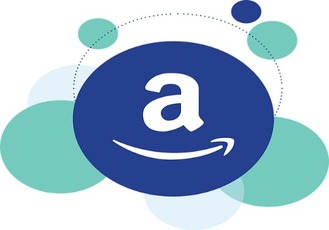 Amazonのアカウントの作成方法をくわしく解説!
Amazonのアカウントの作成方法をくわしく解説!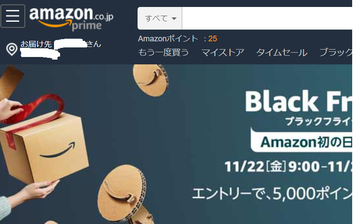 【Amazon】発送が遅いときの対処法!早くする裏技も解説!
【Amazon】発送が遅いときの対処法!早くする裏技も解説!








































